Cómo grabar la pantalla de tu ordenador y editarla fácilmente con Vclip

La función de captura de pantalla en los equipos basados en Windows, es algo que lleva muchos años entre nosotros acompañándonos, una sencilla característica que nos permite extraer y guardar aquello que aparece en pantalla en ese preciso instante, en cuestión de segundos.
Sin embargo y a pesar de su utilidad, lo cierto es que esta es una funcionalidad un tanto limitada en cuanto a opciones adicionales disponibles, por lo que con el paso de los años, muchos usuarios han preferido echar mano de soluciones de terceros para así aumentar la versatilidad de la función de captura. De hecho en los últimos tiempos ya os hemos venido hablando de diversas soluciones que se encargan precisamente de eso, de grabar y capturar lo que tenemos en pantalla, pero de un modo más avanzado y personal.
Es por ello que en estas mismas líneas os vamos a hablar de otra solución de este mismo tiempo, en forma de un interesante programa gratuito con el que tendremos la oportunidad de grabar lo que va apareciendo en nuestra pantalla, además con soporte para usar diferentes formatos dependiendo de cada caso y de nuestras necesidades. En concreto nos referimos a la aplicación llamada Vclip.
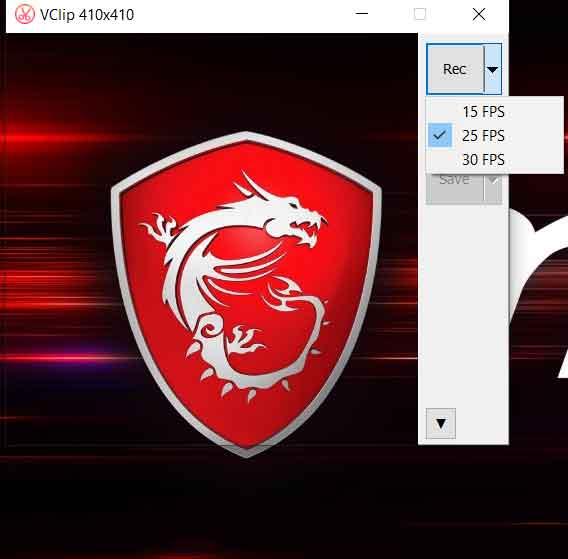
Para empezar os diremos que, una vez descargada y extraído el archivo comprimido que bajamos, la aplicación como tal es portable, es decir, que no necesita que instalemos nada en el equipo, ya que se ejecuta directamente. De este modo, una vez que ya lo tengamos en funcionamiento en pantalla, donde aparece una nueva ventana casi transparente que se corresponde con el área de captura, os recomendamos que pinchéis en el botón que se encuentra junto al botón “Rec”. Aquí aparecerá una lista desplegable en la que podemos elegir los FPS o cuadros por segundo que se van a aplicar a la grabación de pantalla que vamos a llevar a cabo.
Cómo sacar el máximo provecho al grabador de pantalla Vclip
También merece la pena destacar lo sencillo que resulta usarlo, teniendo en consideración, antes de empezar con la grabación como tal, que cuanto mayor sea el número de FPS que especifiquemos en la lista anteriormente mencionada, más suave y fluida será la grabación además de ganar en calidad, pero el archivo resultante igualmente será más grande.
Pues bien, una vez pulsemos el botón REC, empezará la grabación de la pantalla, por lo que podremos desplazar la ventana activa de Vclip allá donde deseamos para que se vayan capturando los frames. Una vez acabemos con el proceso, pulsamos en el botón “Stop” para que la grabación se detenga y ya podremos guardar el nuevo proyecto en alguno de los múltiples formatos que la aplicación soporta.
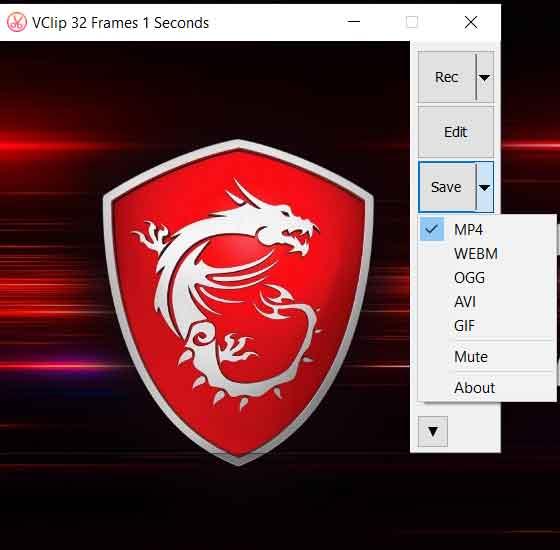
Así, en otra lista desplegable, en este caso situada junto al botón “Save”, encontramos algunos de los formatos de vídeo más habituales y usados en estos momentos entre los que podremos elegir para que se guarde el trabajo de grabación que acabamos de generar. Por tanto, entre estos encontramos algunos tan comunes como MP4, AVI, GIF, etc. Para terminar solo tendemos que indicar la ubicación de disco en la que deseamos guardar la nueva captura.
El artículo Cómo grabar la pantalla de tu ordenador y editarla fácilmente con Vclip se publicó en SoftZone.
Fuente: SoftZone https://ift.tt/2FVaNra Autor: David Onieva
.png)
